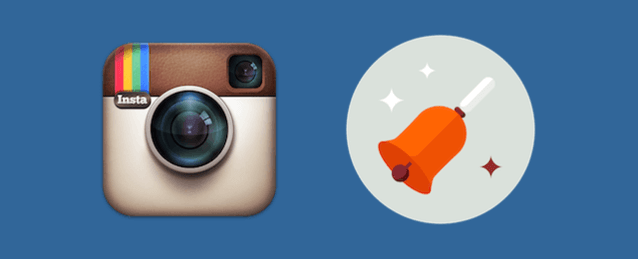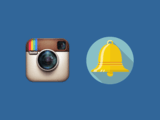「投稿のお知らせ」に関するQ&A
「投稿のお知らせ」について疑問に思いそうなことを、Q&A形式でまとめました。
「投稿のお知らせ」って何?
「投稿のお知らせ」とは、その名の通り、投稿を知らせてくれる機能です。あなたが「このユーザーの投稿だけは見逃したくない」と思ったユーザーを指定すると、そのユーザーが投稿した時に、スマホにプッシュ通知でお知らせが届くようになる便利な機能なんです。
通知設定とは別なの?
別です。設定画面でプッシュ通知の設定を全てオフにしていても、この「投稿のお知らせ」だけは届くので、安心して下さい。
設定できないのはなんで?
設定するには、あなたが相手のことをフォローしている必要があります。フォローしているユーザー以外には、「投稿のお知らせ」を設定することはできません。